[Blender 2.9] 流体シミュレーション 『エフェクター』タイプの機能と使い方のご紹介
今回の記事は、Blenderでの『流体シミュレーション』の[エフェクター]タイプの設定についてです。
『流体シミュレーション』の基本的な使い方や、どんな機能があるのかをざっくりとまとめたページもありますので、そもそもの『流体シミュレーション』についてという基本的な所を知りたい方には、下記記事から御覧になることをおススメします。
ちなみに「エフェクター」とは「効果器」という意味です(これは「エフェクター」のままの方が分かりやすいかも)。
effectorとは
効果器、エフェクター、実行分子、奏効器、作動体
引用元: effectorの意味・使い方・読み方 | Weblio英和辞書
エフェクターオブジェクトは、流体を変更させ、流体の流れに影響を与えるために使用されます。所謂「障害物」、または「流体の動作のガイド」として機能します。
例えば、下記のGifでの赤丸で囲っている部分や、そもそもの土台として使っている砂浜部分がエフェクターオブジェクトです。
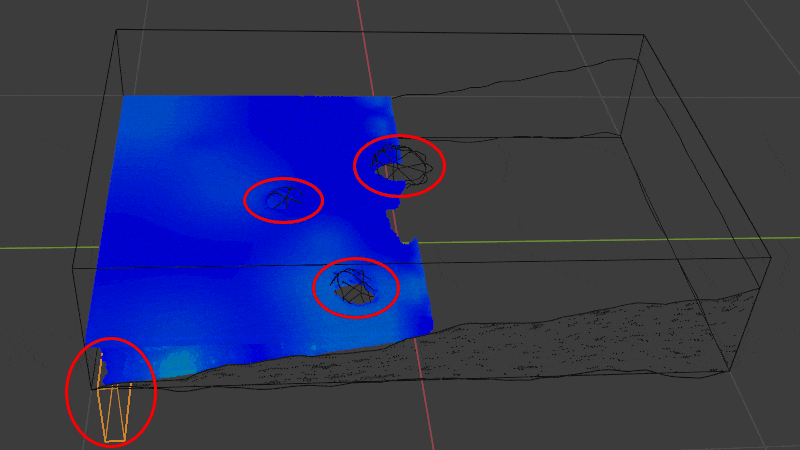
※2021年1月8日 加筆修正を行いました。
目次
エフェクターオブジェクトの作成方法
メッシュオブジェクトをエフェクタオブジェクトとして定義するには、
- 適当なメッシュオブジェクトを用意します。(ドメインオブジェクトと違って、Cube以外のメッシュオブジェクトでも構いません。)
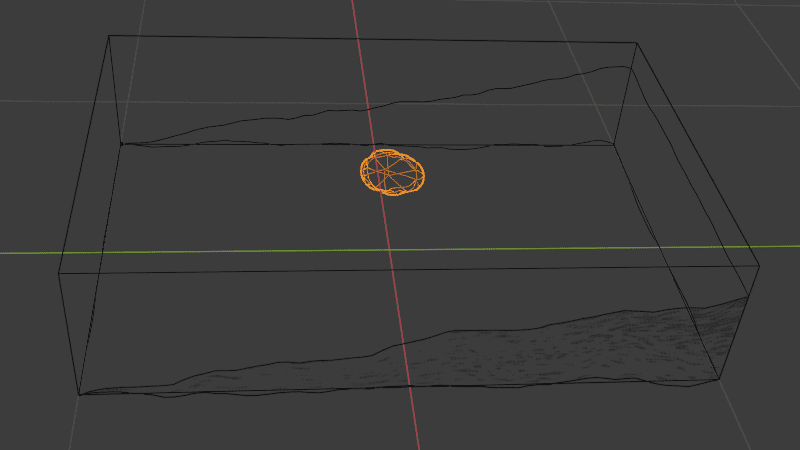
- [プロパティエディター]>[物理演算プロパティ]で[流体]ボタンをクリックして、[流体]物理演算を追加し、流体の[タイプ]として[エフェクター]を選択します。
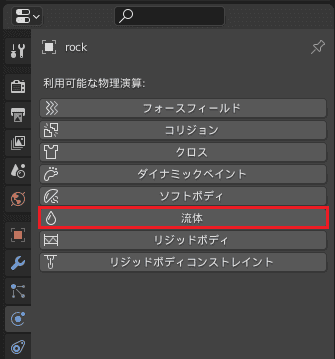
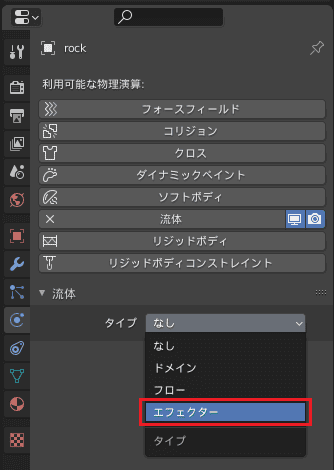
これで、エフェクターオブジェクトが作成されました。
[設定(Settings)]
[エフェクタータイプ(Effector Type)]
- [コリジョン(Collision)] …このタイプのオブジェクトは流体と衝突します。
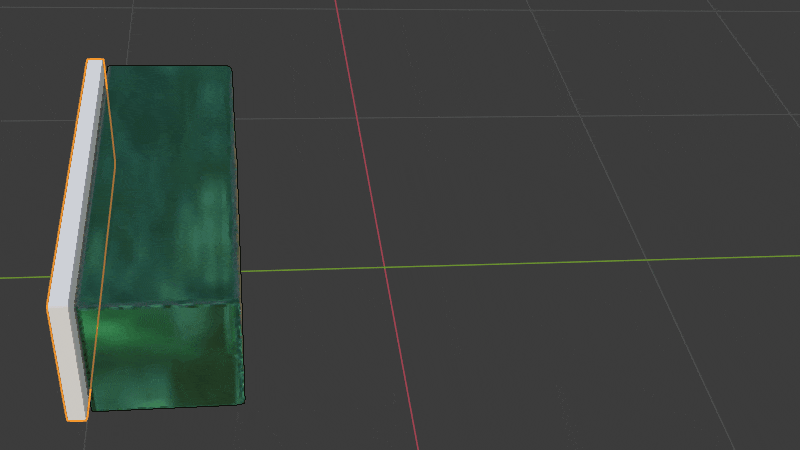
- [ガイド(Guide)] …このタイプのオブジェクトの速度は、ガイドをベイク処理する時に使用されます。したがって、流体ガイドオブジェクトは移動し、ある程度の速度を持つ必要があります。ドメインの[ガイド]の項もご参照ください。
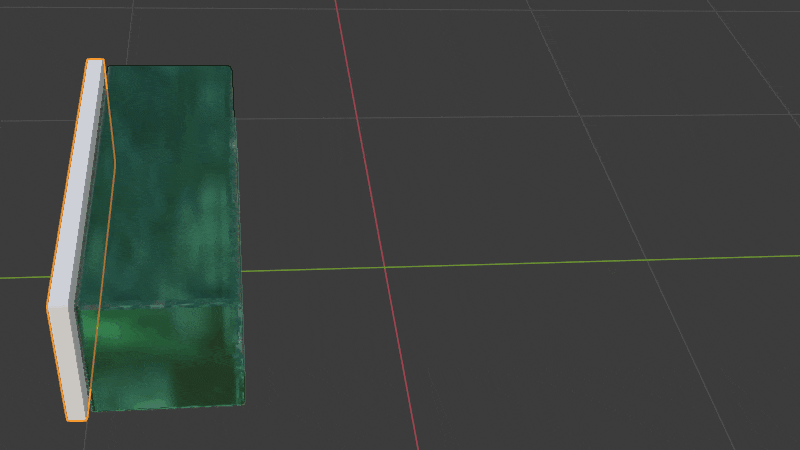
[サンプリングサブステップ(Sampling Substeps)]
高速に移動するエフェクターオブジェクトの品質を改善するため、フレーム間で取得する追加のサンプル数。
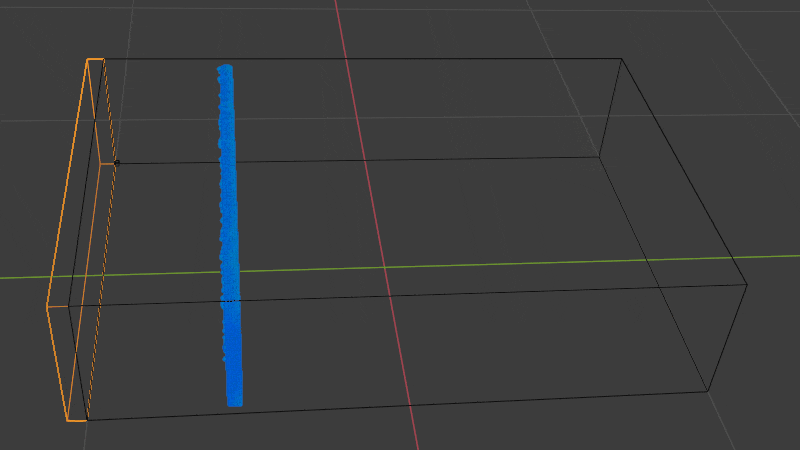
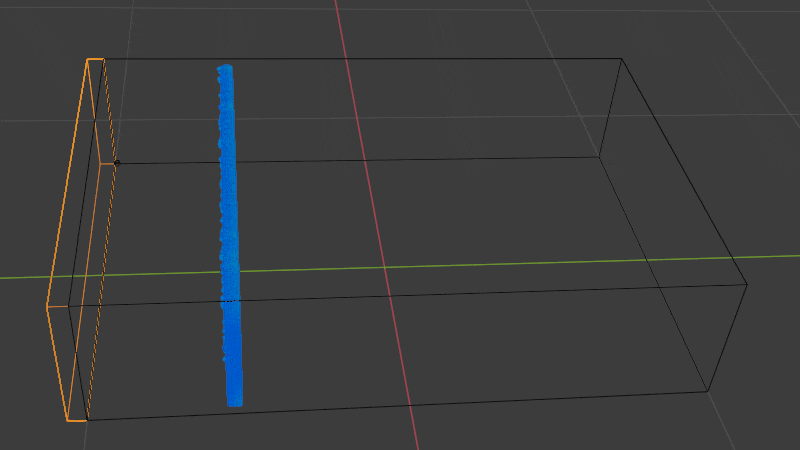
似たような事が出来る機能もドメインの方で存在します。ドメインの[最大タイムステップ]、[最小]の項もご参照ください。
[表面の厚さ(Surface Thickness)]
エフェクターと見なされるエフェクター周辺の追加領域。
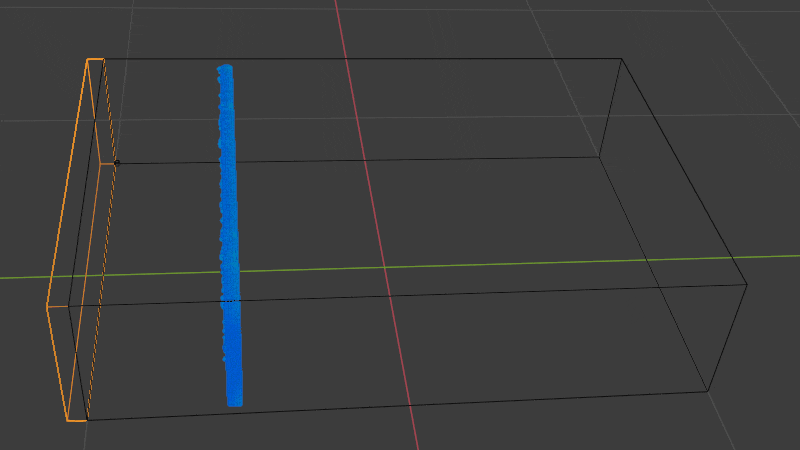
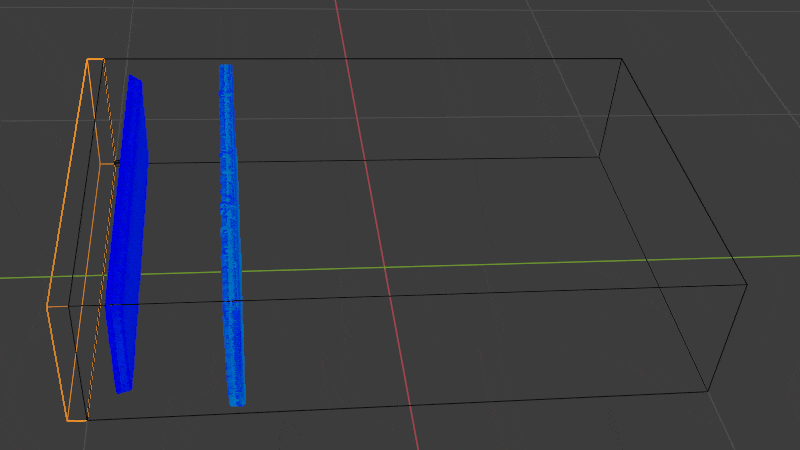
[エフェクターを使用(Use Effector)]
流体に対するエフェクターオブジェクトの効果を有効または無効にします。このプロパティは、エフェクターが流体に影響を与えるときにアニメーションを選択的に有効または無効にする場合に役立ちます。
項目の横の点をクリックすると、キーフレームを打つことが出来ます。
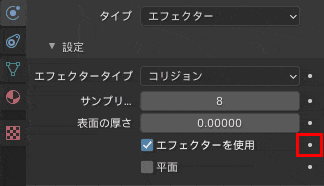
フレーム”40″より前は[エフェクターを使用]を無効、フレーム”40″からは[エフェクターを使用]を有効にしてアニメーションさせてみました。
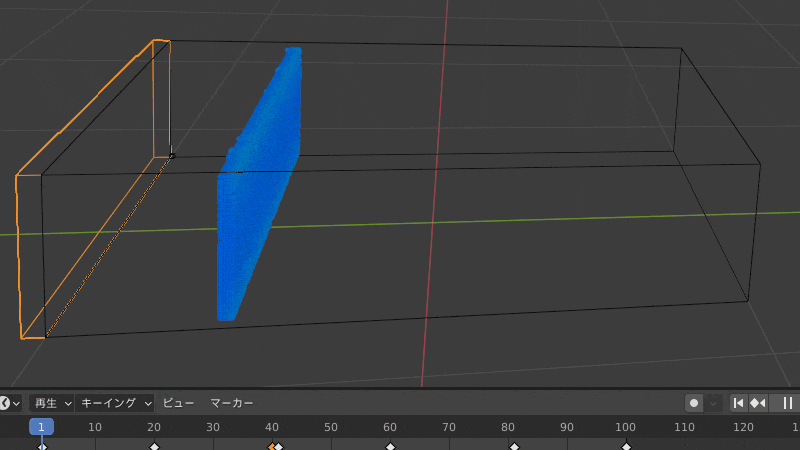
[平面(Is Planar)]
エフェクターを単一次元オブジェクト、つまり平面またはメッシュが非多様体として定義します。これにより、流体シミュレータがこれらのタイプのメッシュに対して最も正確な結果を提供する事が保証されます。
多様体メッシュは平面として宣言する事も出来ます。流体ソルバーはメッシュ内のボリュームを無視し、メッシュの側面から流体を放出します。
例えば、エフェクターオブジェクトとして平面メッシュを、[平面]を無効にした状態で使った場合、以下のようにシミュレーションに一切影響を与えられません。
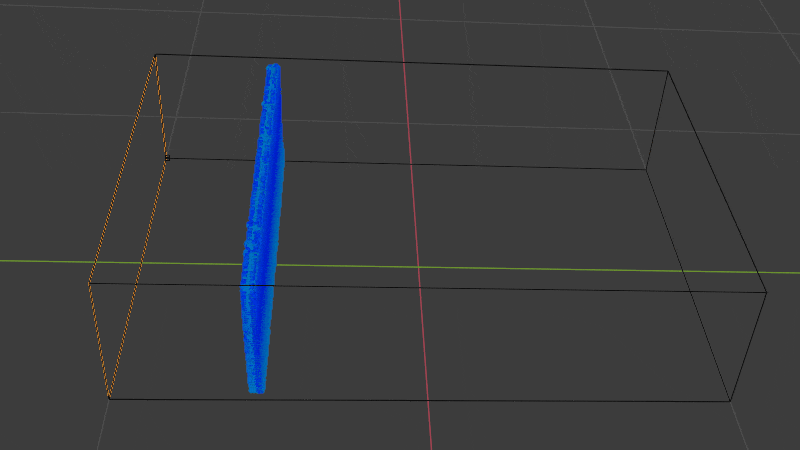
ですが、[平面]を有効にしますと以下の様に、影響が出るようになります。
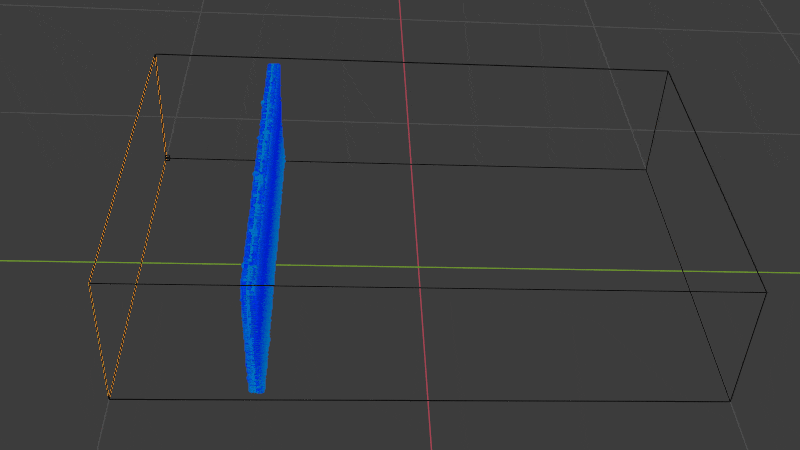
[速度係数(Velocity Factor)]
[エフェクタータイプ]が[ガイド]の場合のみ表示される項目。
ガイドオブジェクトの速度にこの係数を掛けます。これは、複数のガイドオブジェクトを操作する時に役立ち、それらの一部はより高いまたはより小さな速度を持つ必要があります。
ちなみに、使用する全てのガイドオブジェクトの速度の係数を一律で設定する場合には、ドメインの[ガイド]>[速度係数]から行えます。
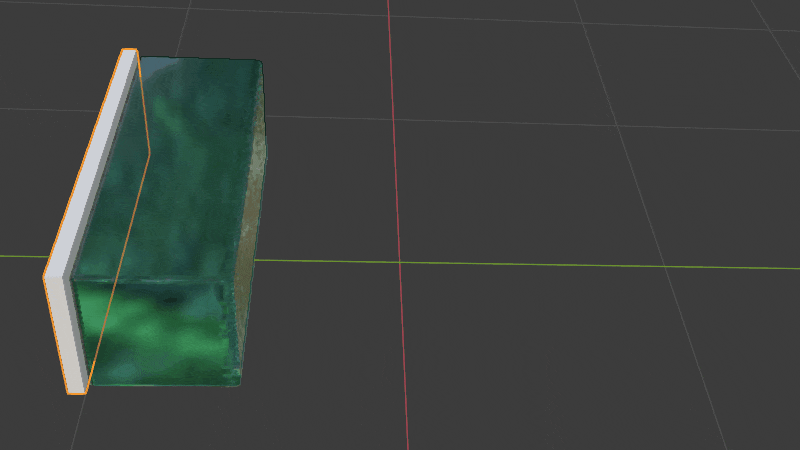
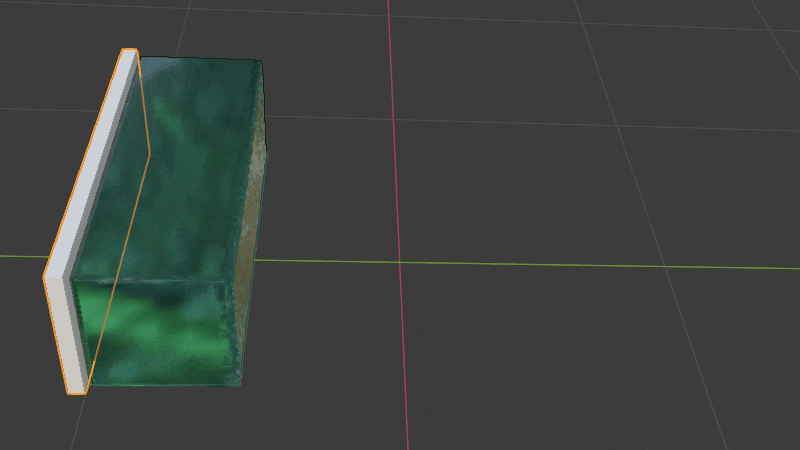
[ガイドモード(Guide Mode)]
[エフェクタータイプ]が[ガイド]の場合のみ表示される項目。
このモードは、ガイド速度をドメインのグローバルガイド速度フィールドに書き込む方法を記述します。
- [最大化(Maximize)] …ガイドオブジェクトは、グローバル速度フィールドの既存の速度をそれ自体の速度と比較します。その絶対値が速度フィールドの絶対値よりも大きい場合、ガイド速度が維持されます。
- [最小化(Minimize)] …ガイドオブジェクトは、グローバル速度フィールドの既存の速度をそれ自体の速度と比較します。その絶対値が速度フィールドの絶対位置よりも小さい場合、ガイド速度が維持されます。
- [オーバーライド(Override)] …最も直感的なオプション。ガイドオブジェクトは、常に自身の現在の速度をグローバルガイド速度フィールドに書き込みます。前のフレームまたはガイドオブジェクトの速度フィールドの値は上書きされます。
- [平均(Averaged)] …ガイドオブジェクトは、それ自体の現在の速度とそのセルでの既存のガイド速度の平均をグローバルガイド速度フィールドに書き込みます。
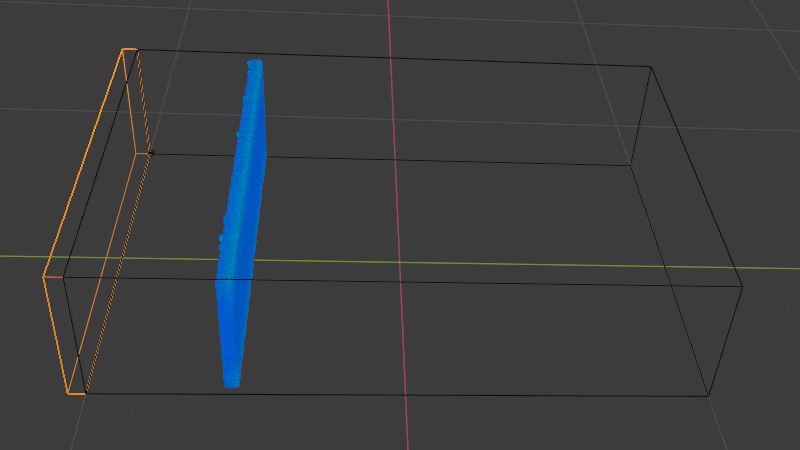
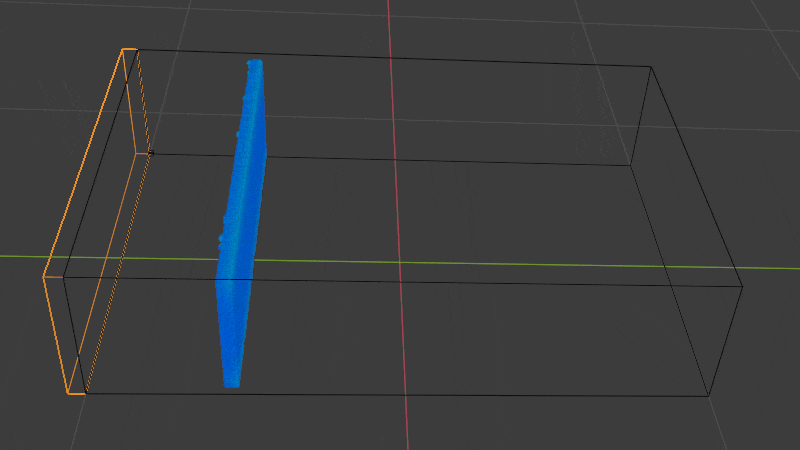
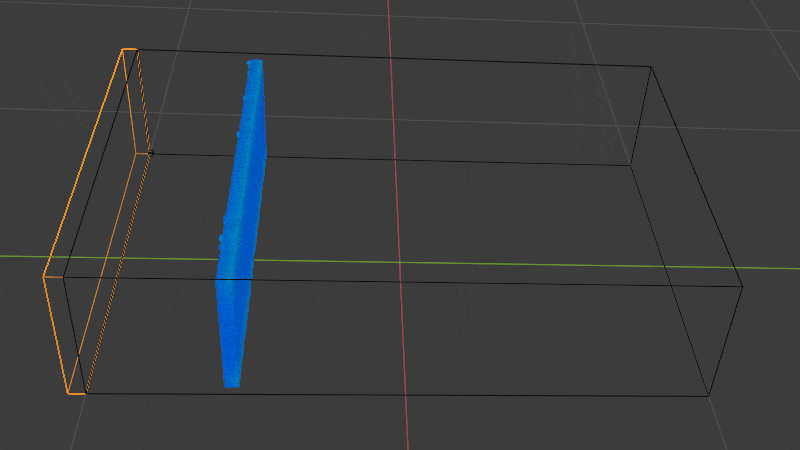
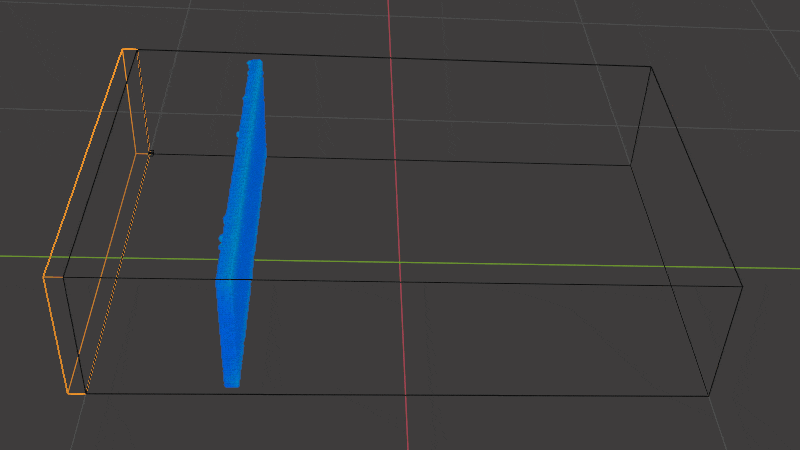
参考にさせて頂いたサイト・ページ一覧
- Fluid — Blender Manual
- effectorの意味・使い方・読み方 | Weblio英和辞書
- Blender 2.9/ Mantaflow Chapter 4 – Liquid Simulations – YouTube
- Creating Curling Waves in Blender | FLIP Fluids – YouTube
- Blender Tutorial – Mantaflow Guides Smoke & Fluid Simulations – YouTube
- the New Blender Fluid Simulator is AWESOME – MantaFlow Tutorial – YouTube
- Blender 2.81 – FlipFluids Beach tutorial – YouTube
![[Blender 2.9] エフェクター [流体シミュレーション]](https://horohorori.com/wp-content/uploads/2021/01/blender_fluid_simulation_effector_wave_1.png)
![[Blender 2.9] エフェクター [流体シミュレーション]](https://horohorori.com/wp-content/uploads/2021/01/blender_fluid_simulation_effector_wave_1-286x350.png)









